Comment supprimer une table dans Word

Si vous avez inséré une table dans Word et que vous voulez la supprimer, vous avez peut-être trouvé qu'il n'est pas si simple de supprimer la table entière sans supprimer d'autres contenus autour de la table.
Pour supprimer une table, sélectionnez d'abord la table entière
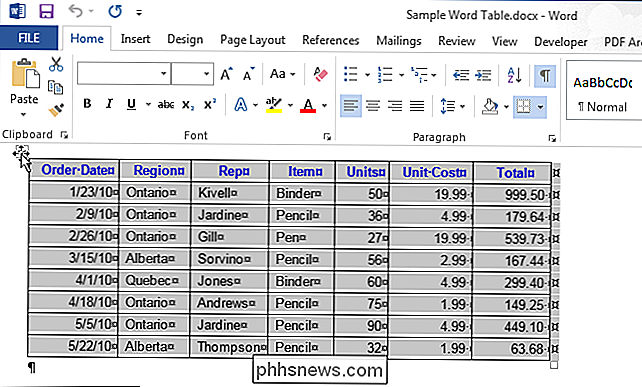
Cliquez sur l'onglet "Mise en page" sous "Outils de table".
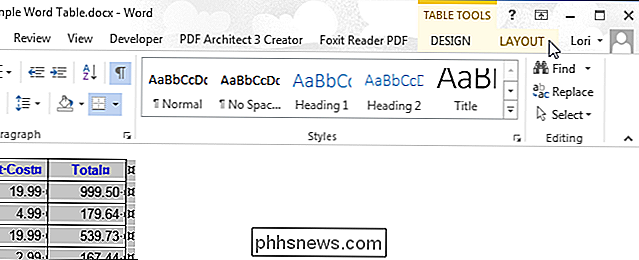
Cliquez sur "Supprimer" dans la section "Lignes et Colonnes" et sélectionnez "Supprimer la table" pour supprimer la table. Vous pouvez également utiliser les options "Supprimer les colonnes" et "Supprimer les lignes" pour supprimer la table entière tant que la table entière est sélectionnée.
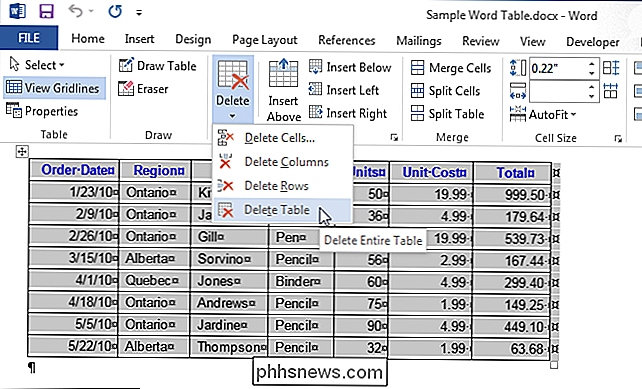
Une autre façon de supprimer la table entière est de cliquer " Couper "dans la section" Presse-papiers "de l'onglet" Accueil ". Vous pouvez également appuyer sur "Ctrl + X".
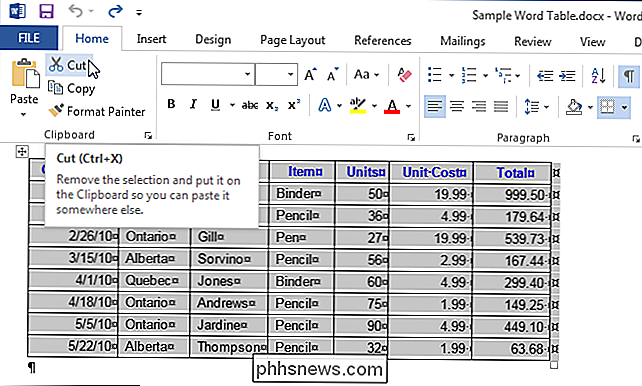
Une pression sur la touche "Supprimer" du clavier n'effacera pas toute la table sélectionnée. Il va seulement supprimer le contenu des cellules. Cependant, si vous avez sélectionné au moins un paragraphe avant ou après la table ainsi que la table, la table peut être supprimée à l'aide de la touche "Supprimer".

Utilisez un triple-clic sur votre iPhone pour ces raccourcis utiles
Vous pouvez penser que les fonctionnalités "d'accessibilité" sont réservées aux personnes handicapées, mais il existe quelques fonctions utiles cachées dans cette catégorie . Et, vous pouvez accéder à certains d'entre eux avec un simple triple-clic sur le bouton d'accueil. Beaucoup de ces raccourcis d'accessibilité ont un but très précis, mais vous allez probablement en trouver quelques-uns pour être très Par exemple, vous pouvez activer la fonction de zoom, donc lorsque vous appuyez trois fois sur l'écran avec trois doigts, une fenêtre de zoom apparaît, que vous pouvez déplacer pour agrandir diverses parties de l'écran.

Tout ce que vous devez savoir sur l'amélioration de la durée de vie de la batterie de votre iPhone
Les téléphones sont de plus en plus rapides, mais leur durée de vie ne s'est pas améliorée. Les iPhones modernes ont encore du mal à passer au travers d'une seule journée si vous les utilisez intensément, mais il existe des moyens de prolonger la durée de vie de la batterie et de continuer à fonctionner.



